プロゲーマーをはじめ、多くの配信者が利用している国産のゲーム配信特化プラットフォーム「OPENREC.tv」。
eスポーツの日本での盛り上がりに合わせ、ゲーム配信を始める人も増えてきています。
そこで今回は、「OPENREC.tv」の利用を開始するにあたり必要となる会員登録、ログイン及びログアウト方法を解説します。
OPENREC.tv(オープンレック)とは?使用するメリットも解説
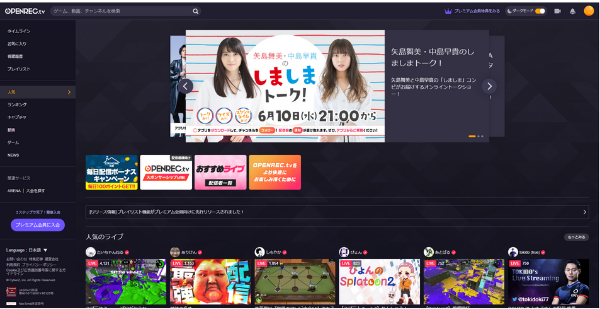 公式トップページ
公式トップページOPENREC.tvは、株式会社CyberZが運営をしているゲーム配信に特化にした動画配信プラットフォームになります。
以前であれば、ゲーム配信特化の動画プラットフォームといえば、Amazonが運営しているTwichなど海外企業が運営しているものが主でした。
日本企業が運営しているOPENREC.tvが出てきたことにより、近年のeスポーツの広がりに合わせ、日本のゲーム配信もより一層の盛り上がりも。
OPENREC.tvで配信するには登録が必要
OPENREC.tvを利用するためには、会員登録をする必要があります。
会員登録をすることにより、視聴するライブ配信や動画にコメントを送れるチャット機能などを利用できるようになります。
新規登録無料の一般会員と有料のプレミアム会員
OPENREC.tvで用意されている会員プランは下記の通り。
- 一般会員(=無料会員)
- プレミアム会員(=有料会員)
とりあえず動画を視聴したい、配信してみたいというのであれば、無料会員でも特に問題はありません。
プレミアム会員になることで下記の表のようなメリットもありますので覚えておくとよいかと思います。
| プレミアム会員 | |
| 月額料金 | ¥550 |
| HD画質視聴(ライブ/動画) | 〇 |
| チャット機能 | 〇 |
| お気に入り機能 | 〇 |
| 超低遅延モード | 〇 |
| 過去のライブ動画視聴 | 見放題 |
| キャプチャ機能 | 無制限 |
| ブラックリスト管理 | 200件まで |
| 追いかけ再生 | 〇 |
| スタンプ機能 | 〇 |
| 倍速再生 | 〇 |
| プレミアム会員向けスペシャル番組 | 〇 |
| チャット/コメントの自分の外見を変更 | 〇 |
| 動画内広告を非表示 | 〇 |
| 配信者向けアクセス解析機能 | 〇 |
| チャットポップアップ | 〇 |
| 動画配信の収益化 | 〇 |
一般会員登録の流れ(無料)
 会員登録イメージ
会員登録イメージ一般会員登録のおおまかな流れは下記のようになります。
- 利用するメールアドレスの設定
- IDとパスワードの設定
- 登録完了メールの確認
新規会員登録に使用できる方法は下記の通り。
- Facebookアカウント連携
- Twitterアカウント連携
- Googleアカウント連携
- Yahoo!JAPANアカウント連携
- メールアドレスを利用
他のサービスの連携とメールアドレスを利用する方法で若干の登録の流れに違いがありますので説明します。
メールアドレスを利用した会員登録
まずは、メールアドレスを利用する場合の会員登録について説明します。
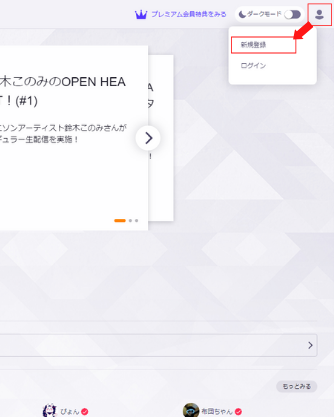 会員登録の始め方
会員登録の始め方OPENREC.tvのサイトにアクセスし、画面右上のアイコン→新規登録の順にクリックします。
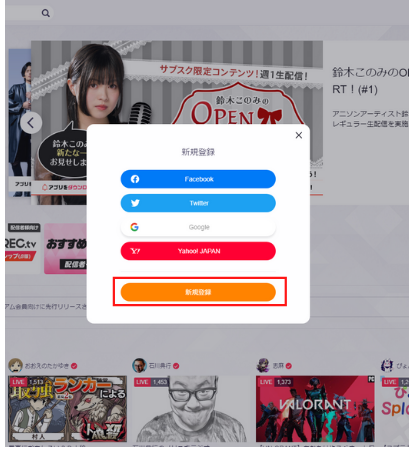 メールアドレスを利用した新規登録
メールアドレスを利用した新規登録表示される画面から、「新規登録」を選択。
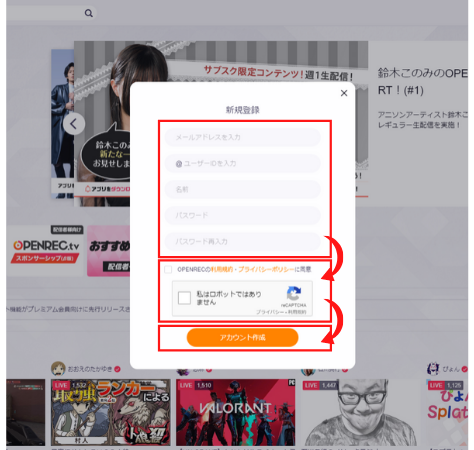 登録情報の入力
登録情報の入力次に表示される画面に下記の情報を入力します。
- 使用するメールアドレス
- ユーザーID
- 名前
- 使用するパスワード
ユーザーIDは、登録後は変更できませんので注意が必要。
必要情報を入力し、「アカウント作成」をクリックすると、設定したメールアドレスに認証メールが届きます。
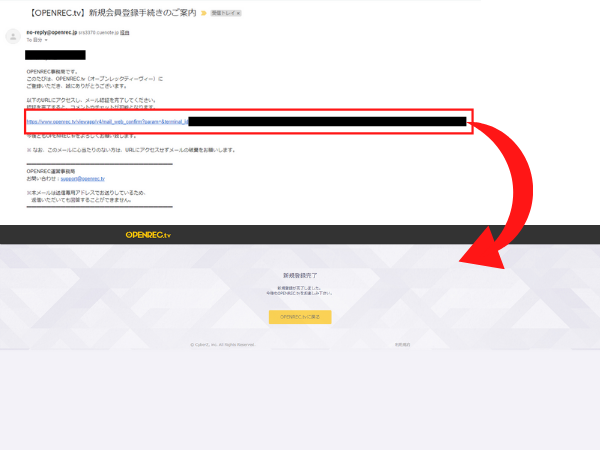 メール認証の流れ
メール認証の流れメールアドレスに記載されているURLにアクセスすることで、認証が完了し、OPENREC.tvへのアクセスが可能になります。
メールアドレスを利用した場合のログイン方法
会員登録が完了したら、ログインができるか試してみてください。
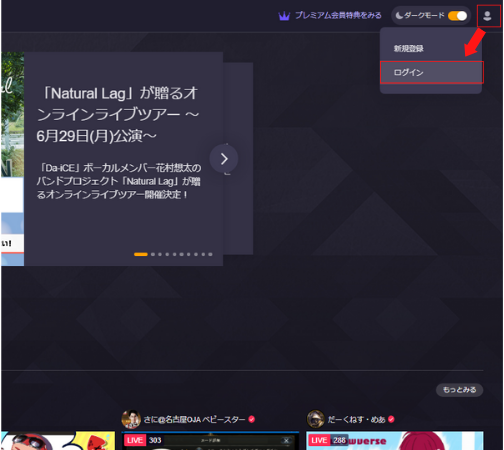 ログイン画面へのアクセス
ログイン画面へのアクセスログインを行うためには、まずOPENREC.tvサイトにアクセスし、画面右上のアイコン→ログインの順にクリックします。
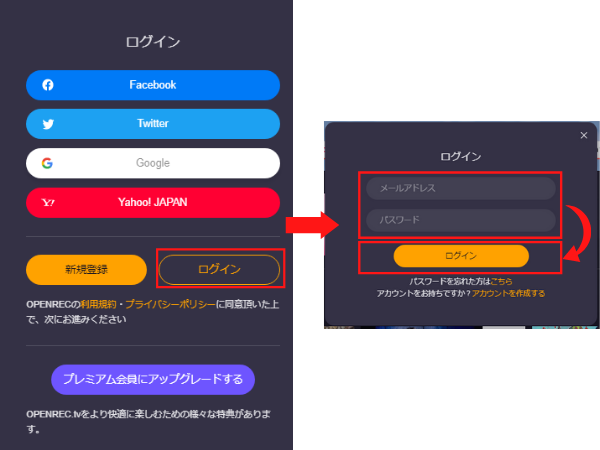 ログイン画面
ログイン画面ログイン方法選択画面から、「ログイン」をクリック。
ログイン画面に、登録に利用したメールアドレスおよびパスワードを入力し、「ログイン」をクリックすることでログインが行われます。
スマートフォンのアプリを利用する場合もログイン方法は同様です。
他のサービスアカウント連携を用いての会員登録
他のサービスアカウント連携を用いる場合の説明もします。
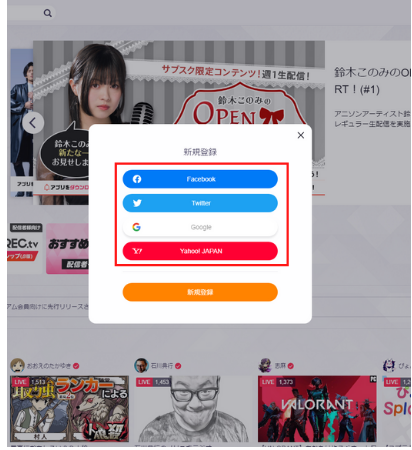 他のサービスと連携した会員登録方法
他のサービスと連携した会員登録方法先ほどの新規登録画面から、連携するサービスを選択。
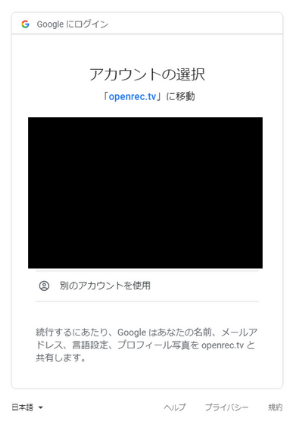 ログイン画面例(Google)
ログイン画面例(Google)選んだサービスごとのログイン画面が表示されるので、ログインを行います。
別アプリではありますが、Twitterアカウントを利用したアカウント作成方法については、下記も参考にしてみてください。
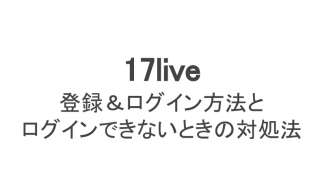
ログインが完了したら設定画面に入り、メール認証とユーザーID設定を行います。
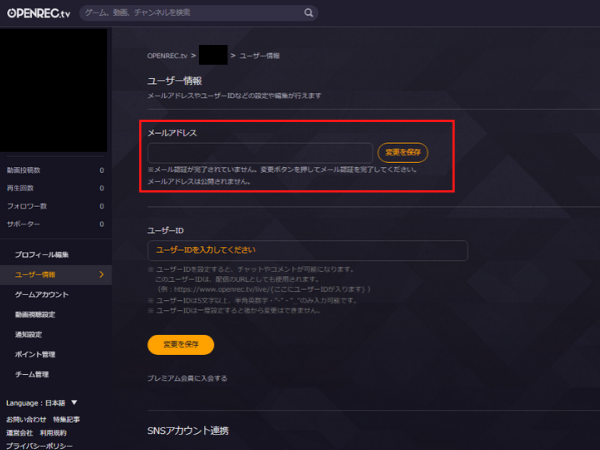 メール認証のアドレス設定
メール認証のアドレス設定まず、メール認証の流れは下記の通り。
- 設定からユーザー情報画面にアクセス
- 使用するメールアドレスを入力
- 「メールアドレスの変更」をクリック
- 入力したメールアドレスに認証メールが届くので、記載されているURLにアクセス
上記の流れが完了すると、認証完了の画面が表示されます。
次は、アカウントIDの設定になります。
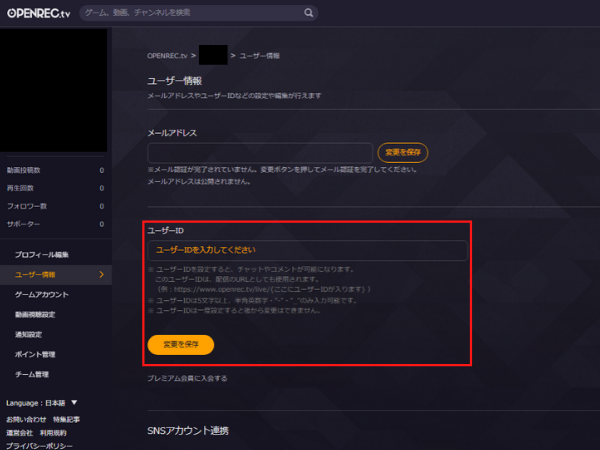 ユーザーIDの設定
ユーザーIDの設定アカウントIDの設定の流れは下記の通り。
- 設定からユーザー情報画面にアクセス
- ユーザーIDに任意の文字列(5文字以上、半角英数字)を入力
- 「変更を保存」をクリック
メール認証、アカウントIDの設定が完了すると、OPENREC.tvの無料会員として利用が可能になります。
ログアウトの方法
ここでは、OPENREC.tvの端末ごとのログアウト方法を説明します。
PCの場合のログアウト方法
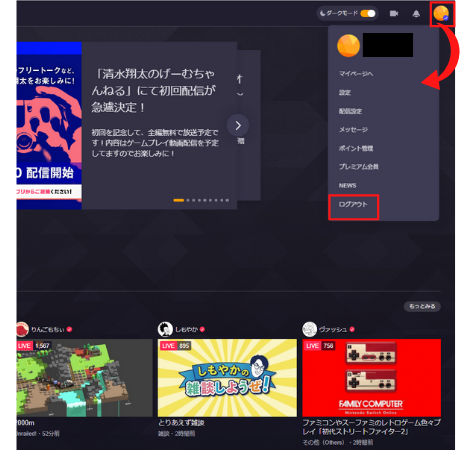 PC版のログアウト方法
PC版のログアウト方法PCでOPENREC.tvを利用している場合のログアウト方法は下記の通り。
- OPENREC.tvのサイトにアクセス
- 画面右上のアイコン→ログアウトの順でクリック
- ログアウト完了
PCでOPENREC.tvを利用している場合のログアウト方法は、メールアドレスを利用、他のサービスと連携のどちらでログインした場合も同じになります。
スマートフォンの場合のログアウト方法
スマートフォンでOPENREC.tvを利用している場合のログアウト方法は下記のようになります。
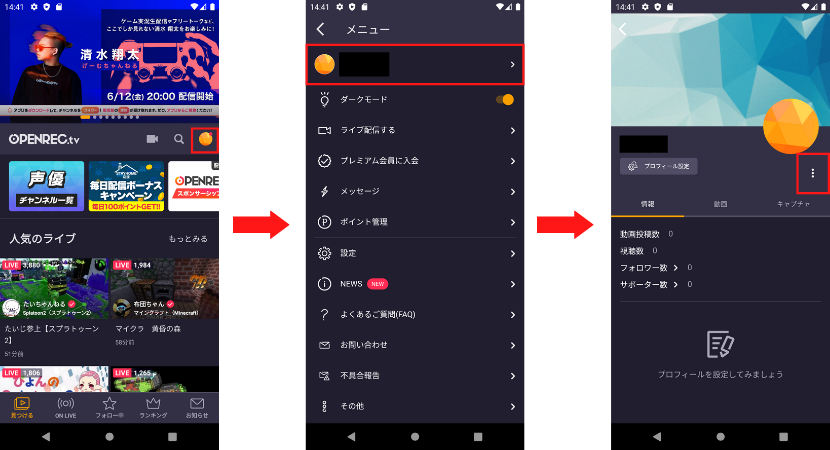 プロフィール画面へのアクセス
プロフィール画面へのアクセスOPENREC.tvアプリの右上にあるアイコンをタップし、
表示されるメニュー画面からプロフィールを選択します。
プロフィール画面にある3つの点のマークをタップすることで設定画面へ。
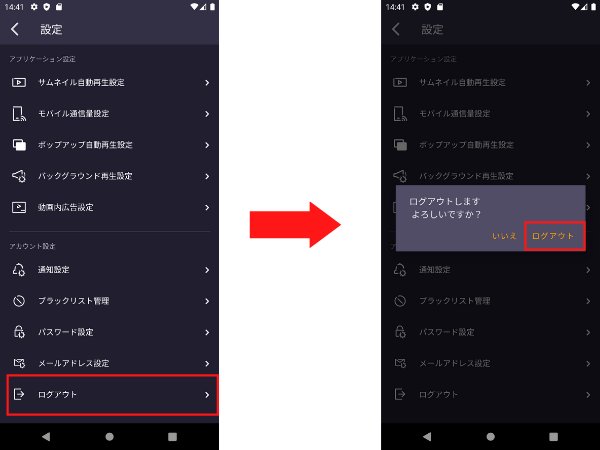 ログアウトの流れ
ログアウトの流れ設定画面のメニューからログアウトをタップし、表示される確認画面で「ログアウト」をタップすることでログアウトが完了します。
スマートフォンによるログアウト方法は、iOS版もAndroid版も同様になります。
OPENREC.tv(オープンレック)の会員登録まとめ
いかがでしたでしょうか。
本記事では、これからOPENREC.tvを利用してみたいと考えている人を対象に、会員登録の方法を紹介いたしました。
ライブ配信自体は、スマートフォンを利用することで手軽に始めることが可能です。
本記事が、これからOPENREC.tvを利用してゲーム配信をはじめとした様々なライブ配信にチャレンジしたいと考えている人の参考になれば幸いです。











-640x360.png)
-640x360.png)
-640x360.png)


